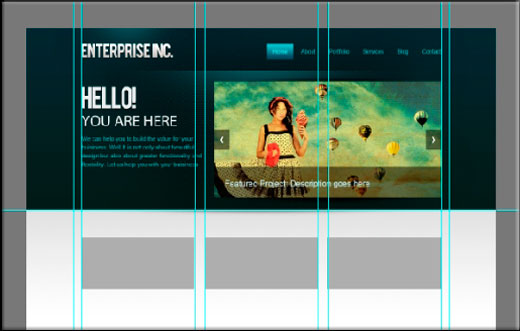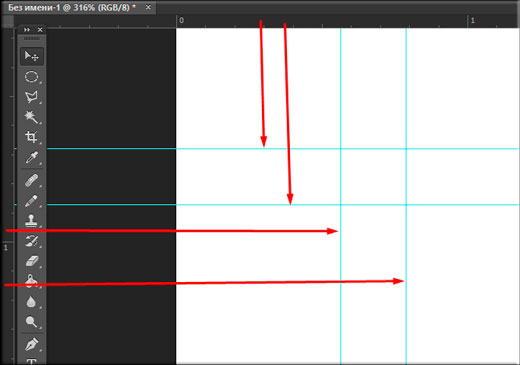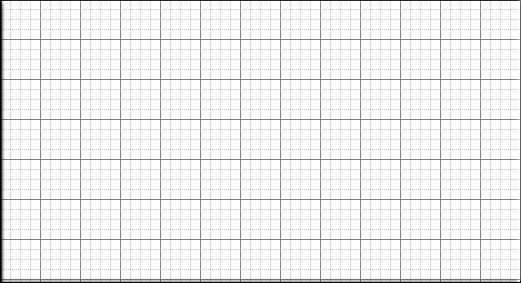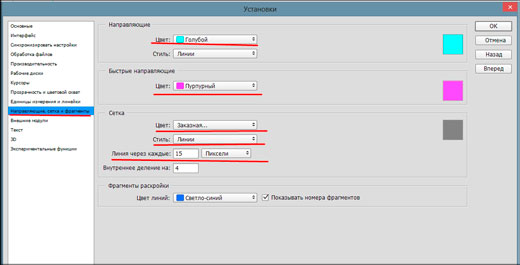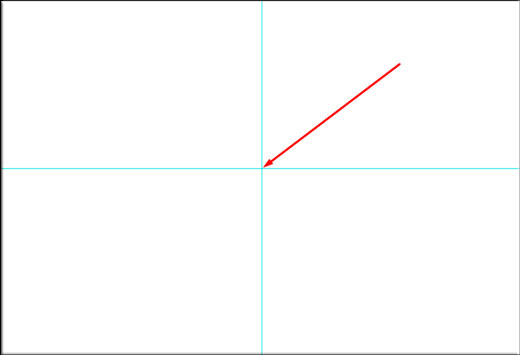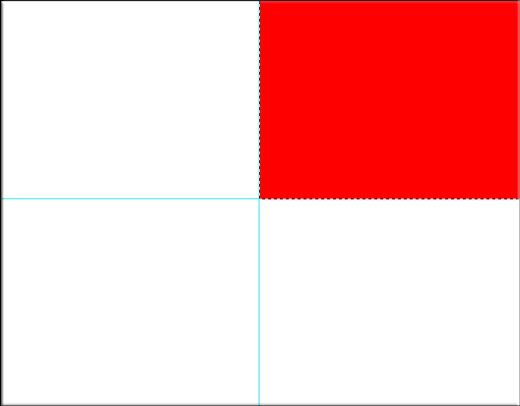Как сделать диагональные направляющие
Линейки, сетки и направляющие
某些 Creative Cloud 应用程序、服务和功能在中国不可用。
Использование линеек
С помощью линеек можно точно позиционировать и измерять размеры объектов в окне иллюстрации или на монтажной области. Точка, отмеченная цифрой 0 на каждой линейке, называется началом координат.
В Illustrator предусмотрены отдельные линейки для документов и монтажных областей. Одновременно можно выбрать только одну из линеек.
Глобальные линейки находятся на верхней и левой сторонах окна иллюстрации. По умолчанию начало координат линейки находится в левом верхнем углу окна иллюстрации.
Линейки монтажной области находятся на верхней и левой сторонах активной монтажной области. По умолчанию начало координат линейки монтажной области находится в левом верхнем углу монтажной области.
Различие между линейками монтажной области и глобальными линейками заключается в том, что для линеек монтажной области изменение начала координат выполняется на основе активной области. Кроме того, для линеек монтажной области можно задавать различные точки начала координат. Теперь при изменении начала координат линейки монтажной области нарушение узорных заливок объектов на монтажных областях не происходит.
Точка начала координат по умолчанию для глобальной линейки располагается в левом верхнем углу первой монтажной области, точка начала координат по умолчанию для линеек монтажной области располагается в левом верхнем углу соответствующей монтажной области.
Чтобы переключиться между линейками монтажной области и глобальными линейками, выберите «Просмотр > Линейки > Сменить на общие линейки» или «Просмотр > Линейки > Сменить на линейки монтажной области». Линейки монтажной области отображаются по умолчанию, поэтому параметр «Сменить на общие линейки» отображается в подменю «Линейки».
Чтобы показать или скрыть линейки видео, выберите «Просмотр» > «Линейки» > «Показать линейки видео» или «Просмотр» > «Линейки» > «Скрыть линейки видео».
Чтобы изменить начало координат линейки, поместите курсор на левый верхний угол окна иллюстрации, где пересекаются линейки, и затем перетащите туда, где должно находиться новое начало координат.
Во время перетаскивания перекрестье в окне и на линейках показывает изменение начала координат общей линейки.
Примечание. Изменение начала координат общей линейки затрагивает разбиение узоров.
Чтобы восстановить начало координат по умолчанию, дважды нажмите левый верхний угол, где пересекаются линейки.
Система координат теперь перемещена в четвертый квадрант, ранее она располагалась в первом квадранте. То есть в Illustrator CS5 значения по оси Y увеличиваются при перемещении вниз, а значения по оси X — вправо.
Для сохранения в документе предыдущей версии Illustrator глобальные линейки остаются в положении, заданном в таком документе. Хотя начало координат не перемещается в верхний левый угол, система координат переключается на четвертый квадрант.
Изменение единиц измерения
По умолчанию в качестве единиц измерения в Illustrator выбраны пункты (один пункт равен 0,3528 миллиметра). Можно изменить единицы измерения, используемые программой Illustrator для основных измерений, обводок и текста. Можно переопределить единицы измерения, используемые по умолчанию, при вводе значений в полях.
Примечание. Параметр «Общие» затрагивает линейки, измерение расстояния между точками, перемещение и трансформацию объектов, настройку сетки и интервалы между направляющими, а также создание фигур.
Совет. При выборе пикселов и точек можно задать значение XpY, где X и Y являются количеством пикселов и пунктов (например, 12p6 обозначает 12 пикселов и 6 пунктов).
Использование сетки
Сетка расположена позади графического объекта в окне иллюстрации и не печатается.
Когда границы объекта окажутся в пределах 2 пикселов от линии сетки, объект будет привязан к точке.
Примечание. Если выбран параметр «Просмотр > Просмотр в виде пикселов», команда «Выравнивать по сетке» меняется на «Привязать к пикселу».
Использование направляющих
Направляющие помогают выравнивать текст и графические объекты. Можно создавать направляющие линейки (прямые вертикальные или горизонтальные линии) и направляющие объекты (векторные объекты, которые преобразуются в направляющие). Как и сетка, направляющие не печатаются.
Можно выбрать один из двух стилей направляющих – точки и линии – и изменить цвет направляющих, воспользовавшись стандартными цветами или выбрав цвет с помощью палитры цветов. По умолчанию направляющие не закреплены, так что их можно перемещать, изменять, удалять и восстанавливать, однако их также можно закрепить в любом месте.
Создание направляющих
Чтобы преобразовать векторные объекты в руководства, выберите их и нажмите «Просмотр > Направляющие > Создать направляющие».
Чтобы упростить работу с несколькими направляющими, переместите их в отдельный слой.
Чтобы ограничить направляющие только монтажной областью, а не всем холстом, выберите инструмент «Монтажная область» и перетащите направляющие на монтажной области.
Перемещение, удаление и освобождение направляющих
Чтобы переместить направляющую, перетащите или скопируйте ее.
Чтобы удалить направляющую, нажмите клавишу Backspace (Windows) или Delete (macOS) или выберите «Изменить > Вырезать» или «Изменить > Очистить».
Чтобы удалить сразу все направляющие, выберите «Просмотр > Направляющие > Удалить направляющие».
Чтобы освободить направляющую, преобразовав ее обратно в обычный графический объект, выделите направляющую и выберите «Просмотр > Направляющие > Освободить направляющие».
Привязка объектов к опорным точкам и направляющим
При привязке к точке выравнивание привязки определяется положением курсора, а не краями перетаскиваемого объекта.
Когда курсор окажется в пределах 2 пикселов от опорной точки или направляющей, он будет привязан к точке. При привязке вид курсора меняется со сплошной стрелки на полую стрелку.
Использование быстрых направляющих
Быстрые направляющие временно привязываются к направляющим, которые появляются при создании объектов или монтажных областей или при манипулировании ими. Они помогают выравнивать, редактировать и трансформировать объекты или монтажные области по отношению к другим объектам, монтажным областям или и тем и другим путем привязки-выравнивания и отображения местоположения или координаты X, Y относительно исходного положения. Можно указать тип быстрых направляющих и отображаемых сообщений (например, метки измерения, выделение объекта или метки), выбирая соответствующие настройки «Быстрых направляющих».
Быстрые направляющие включены по умолчанию.
Выберите «Просмотр > Быстрые направляющие» для включения и выключения быстрых направляющих.
При создании объекта с помощью инструмента «Перо» или «Фигура» используйте «быстрые» направляющие для расположения опорных точек нового объекта по отношению к существующему объекту. Или при создании новой монтажной области используйте «быстрые» направляющие для ее размещения по отношению к другой монтажной области или объекту.
При создании объекта с помощью инструментов «Перо» или «Фигура» либо при трансформации объекта используйте контрольные линии быстрых направляющих для расположения опорных точек под заданными углами в 45 или 90 градусов. Задавайте эти углы в разделе Установка быстрых направляющих.
При перемещении объекта или монтажной области используйте «быстрые» направляющие для выравнивания выделенного объекта или монтажной области по отношению к другим объектам или монтажным областям. Выравнивание основано на геометрии объектов и монтажных областей. Направляющие отображаются при приближении объекта к краю или центральной точке других объектов.
При трансформировании объекта быстрые направляющие для удобства появляются автоматически.
Можно изменить условия показа быстрых направляющих, установив параметры «Быстрые направляющие».
Когда включен параметр «Выравнивать по сетке» или «Просмотр в виде пикселов», использовать быстрые направляющие нельзя (даже если выбрать в меню соответствующую команду).
Установка параметров быстрых направляющих
Выберите «Редактирование > Установки > Быстрые направляющие» (Windows) или «Illustrator > Установки > Быстрые направляющие» (macOS), чтобы задать следующие параметры:
Задается цвет направляющих.
Направляющие для выравнивания
Метки опорных точек и контуров
Отображает сведения о пересечении контуров и их центрировании вокруг опорных точек.
Отображает сведения для нескольких инструментов (таких как инструменты рисования и инструментов «Текст») о позиции курсора при его перемещении по опорной точке. При создании, выборе, перемещении или трансформации объектов отображается значение отклонения объекта от исходного положения по координатам x и y. Начальное местоположение появляется при нажатой клавише Shift во время выбора инструмента рисования.
Подсвечивает объект под курсором при перетаскивании курсора вокруг объекта. Цвет подсветки совпадает с цветом слоя объекта.
Отображает информацию при масштабировании, повороте и наклоне объектов.
Отображаются направляющие при рисовании новых объектов. Задаются углы, под которыми направляющие будут исходить из опорных точек или находящегося рядом объекта. Можно установить до шести углов. Введите угол в выделенном поле «Углы», выберите набор углов из всплывающего меню «Углы» или выберите набор углов из всплывающего меню и измените одно из значений в поле, чтобы настроить набор углов. Окно просмотра отражает выбранные установки.
Определяет количество точек между курсором и другим объектом, при котором включаются быстрые направляющие.
Измерение расстояния между объектами
Используйте инструмент «Линейка» для вычисления расстояния между любыми двумя точками и вывода данных в панель «Информация».
Нажмите две точки, чтобы измерить расстояние между ними.
Нажмите в первой точке и перетащите инструмент до второй точки. Перетащите курсор с нажатой клавишей «Shift», чтобы можно было перемещать инструмент только под углами, кратными 45°.
В панели «Информация» отображаются расстояния по горизонтали и вертикали от осей x и y, абсолютные расстояния по горизонтали и вертикали, общие расстояния и измеренные углы.
Переход к панели «Информация»
Используйте панель «Информация» («Окно > Информация») для просмотра сведений об области под курсором и о выделенных объектах.
Если выделен объект и активен инструмент «Выделение», в палитре «Информация» отображаются координаты x и y, а также ширина (Ш) и высота (В) объекта. На значения ширины и высоты влияет параметр «Использовать границы просмотра» в установках «Основные». Если выбран параметр «Использовать границы просмотра», Illustrator включает ширину обводки (и другие атрибуты, такие как тени) в размеры объекта. Если параметр «Использовать границы просмотра» не выбран, Illustrator измеряет только размеры, определяемые векторным контуром объекта.
Если используется инструмент «Масштаб», то, после того как кнопка мыши отпущена, в палитре «Информация» отображается коэффициент увеличения и координаты x и y.
Если используется инструмент «Кисть», в палитре «Информация» отображаются координаты x и y, а также название текущей кисти.
Выберите команду «Показать параметры» в меню панели или нажмите двойную стрелку на вкладке панели, чтобы отобразить значения цветов заливки и обводки выделенного объекта и имя узора, градиента или оттенка, примененного к выделенному объекту.
Примечание. При выборе нескольких объектов в панели «Информация» отображается только информация, общая для всех выбранных объектов.
Направляющие в Photoshop
Направляющие в Photoshop предназначены для помощи в точном позиционировании объектов изображения, находящихся на разных слоях, друг относительно друга и относительно границ документа. Кроме того, с помощью направляющих можно рисовать параллельные линии и т.п. Направляющие не отображаются при печати документа и сохранении изображений в форматах JPG, PNG, GIF и др., но сохраняются в документе PSD.
Примечание. Начиная с версии Photoshop CC 2014 в программе появились умные направляющие. Они существенно облегчают жизнь пользователям и, особенно, веб-дизайнерам. Подробнее об этом нововведении читайте здесь.
Для того, чтобы поставить направляющие точно по центру документа, кликните правой клавишей мыши но окошко ввода «Положение», откроется список единиц измерения, где выберите проценты, и введите значение 50.
Для просмотра подробностей нажмите на эту строку.
Если Вам нужно найти геометрический центр какого-либо объекта на фото, установите ноль линеек на край объекта.
Действия над направляющими:
Кроме того, уже установленные направляющие можно перемещать по документу курсором мыши при активном инструменте «Перемещение».
Но бывают случаи, когда направляющих в документе необходимо поставить очень много, и все они должны быть точно позиционированы. Вручную это делать весьма трудоёмко.
Разрешает ситуацию использование бесплатного плагина GuideGuide:
Скачать его, а также ознакомиться с инструкцией по установке и использованию Вы можете на этой странице.
Несколько советов по применению:
● Разделять холст пополам или на несколько частей удобнее, когда единицы измерения установлены в процентах (для изменения единиц измерения кликните правой клавишей мыши по линейке и выберите нужную).
● Иногда удобно изменять позицию нулевой точки, чтобы начинать отсчёт от какого-либо объекта на холсте. Для этого надо нажать на квадратик в перекрестье линеек в левом верхнем углу документа и переместить его в нужное место, затем отпустить клавишу мыши. Нулевая точка переместится на место отпускания клавиши мыши:
● И последний совет. Обязательно установите и настройте параметры привязок!
Как сделать направляющие в фотошопе и что это вообще такое?
Доброго всем времени суток, мои дорогие друзья и гости моего блога! Я тут вспомнил, что давно не писал никаких статей по фотошопу. А ведь это упущение. Поэтому сегодня я вам расскажу, как сделать направляющие в фотошопе и что это вообще такое. Поехали!
Что такое направляющие в фотошопе
Итак, прежде чем начать нашу основную тему я вкратце расскажу, что такое направляющие в фотошопе и зачем они вообще нужны. Вы наверняка видели какие-то готовые PSD-исходники, где ко всему прочему содержимому прилагалось множество (ну или не множество) тонких голубых линий. Так вот это и есть те самые направляющие.
Прежде всего мощный вспомогательный инструмент, который нужен для точного позиционирования, для привязки к ним объектов или выделений в нужном месте. Например, если вам нужно знать точно, куда и на какое расстояние поставить тот или иной объект, то именно эта замечательная функция и поможет нам сделать все четко. Например, когда делают дизайны-макеты сайтов, то без направляющих просто не обойтись. Ведь они помогают сделать правильную разметку.
Вы просто можете разметить все как нужно, а потом чертить, подгонять изображения только в рамках этих направляющих. И что очень удобно, они примагничивают к себе, а это очень облегчает работу.
Как сделать направляющие в фотошопе
Теперь, если вам нужна горизонтальная направляющая линия, то мы идем на верхнюю шкалу линейки, зажимаем там левую кнопку мыши, а затем перетаскиваем эту линию на холст в нужное место, а шкала поможет вам сориентироваться, в каком месте вы находитесь. Ну а если вы хотите сделать вертикальную линию, значит нетрудно догадаться, что вам придется зажимать левую кнопку мыши уже на левой шкале и точно также перетаскивать.
Дополнительные функции
Использование сетки
Если вы поставите привязку, то линии сетки будут также примагничивать то, что вы к ним подносите, поэтому благодаря им вы можете не только что-то выравнивать, а еще и чертить и рисовать аккуратные прямые линии.
Настройки направляющих и сеток
Практическая работа
Давайте я покажу вам работку направляющих на простом примере. Откройте какое-нибудь изображение в фотошопе. Например нам нужно найти его центр. Как мы это сделаем? Все очень просто. Сначала тянем направляющую с левой линейки в центр, а затем то же самое проделываете, но с верхней линеечки. А как узнать, что это именно центр? Когда вы будете рядом с ним, то линии автоматически к нему примагнитятся. Поэтому центр вы не пропустите.
Ну и теперь давайте закрасим левый верхний прямоугольник красным цветом, к примеру. Для этого используем инструмент «Прямоугольное выделение» и выделяем тот самый прямоугольник. Когда мы начнем его выделять, то мы заметим, что выделение примагничивается к линиям. Ну а после этого берем инструмент «Заливка» и закрашиваем эту область выделения красным цветом. Вот так в простейшем случае мы научились работать с этой функцией.
Ну а на этом я с вами прощаюсь. Надеюсь, что моя сегодняшняя статья вам понравилась, и вы не забудете подписаться на обновления моего блога. Также вступайте в паблики в социальных сетях. Жду вас снова на своем блоге. Удачи вам. Пока-пока!
Прямолинейное лассо (Polygonal Lasso Tool) в Photoshop
Он позволяет нам с легкостью нарисовать контуры выделения произвольной формы с прямыми краями и многоугольной формы. Но, в то время, как инструмент Rectangular Marquee Tool ограничивает форму нашего выделения прямоугольником или квадратом, инструмент Polygonal Lasso Tool позволяет делать столько сторон многоугольника, сколько нам нужно, и с такой же свободой выбора направления, как у Lasso Tool.
По умолчанию инструмент Прямолинейное лассо расположен за стандартным Лассо на панели инструментов. Чтобы добраться до него, нажмите левой клавишей мыши на стандартное Лассо, затем удерживайте клавишу пару секунд, пока не откроется выпадающее меню с дополнительными доступными инструментами. Выберите Polygonal Lasso Tool из списка:
Создание фигур выделения с прямыми сторонами
Рисование выделения с помощью с Polygonal Lasso Tool похоже на как рисование прямыми линиями инструментом «Перо» (Pen Tool). Начните с нажатия где-нибудь с края объекта или области, которую Вам нужно выделить, и затем отпустите кнопку мыши. Это действие добавляет к документу точку, обычно называемую якорной или опорной. При последующем перемещении курсора Polygonal Lasso Tool от этой точки, вы увидите, как за ним тянется тонкая прямая линии, идущая от якорной точки. Нажмите левую клавишу мыши еще раз, чтобы добавить вторую точку, а затем отпустите клавишу мыши. Линия станет «закреплённой» точками с обеих сторон.
Продолжайте перемещать курсор вокруг объекта или области, нажимая левой клавишей мыши в местах, где линия должна изменить направление, при этом линия будет прикрепляться к каждой последующей точке.
В отличие от стандартного инструмента Lasso, а также многих других инструментов выделения в Photoshop, нет никакой необходимости держать левую клавишу мыши постоянно зажатой при переходе от точки к точке. Просто нажимайте клавишу, чтобы добавить точку, затем отпускайте и перемещайте курсор к следующему месту, где линия должна изменить направление, затем снова нажмите левую клавишу, чтобы добавить новую опорную точку:
После того как Вы закончили создавать контур вокруг объекта, завершите создание выделенной области, нажав еще раз на начальную точку, от которой Вы начинали создавать контур, после чего Photoshop преобразует все прямые в контур выделения.
При замыкании контура, в нижнем правом углу курсора появляется небольшая окружность, это происходит, когда Вы подвели курсор достаточно близко к начальной точке построения контура для завершения выделения. Здесь я, для наглядности, несколько увеличил курсор, находящийся в состоянии замыкания контура:
Вы также можете для замыкания контура просто дважды кликнуть мышкой при произвольно расположенном курсоре, при этом Photoshop автоматически замкнет контур от текущего расположения курсора до начальной опорной точки.
Поэтому, обращаю Ваше внимание, при работе с Прямолинейным лассо кликать мышью нужно с осторожностью, чтобы не совершить двойной клик случайно и не замкнуть контур непреднамеренно! Понятно, что из-за случайного двойного клика большая работа может пойти насмарку.
Практический пример применения Прямолинейного лассо
Для практического примера я взял фотографию, на которой изображён большой пустой рекламный щит на стене здания. К примеру, мне надо добавить фотографию на щит, а это означает, что в первую очередь, мне необходимо его выделить:
На первый взгляд, можно подумать, что щит имеет форму прямоугольника, соответственно, зачес брать Прямолинейное лассо, когда выделение прекрасно можно сделать с помощью инструмента «Прямоугольная область» (Rectangular Marquee Tool)?
Давайте попробуем. Я выбираю инструмент Rectangular Marquee Tool и создаю рамку, начиная из левого верхнего угла рекламного щита, и перетаскиваю курсор вниз к нижнему правому углу. Для завершения создания выделения, я отпускаю клавишу мыши. Вот что получается:
Как мы видим, на самом деле рекламный щит не имеет прямоугольную форму из-за перспективных искажений, и инструмент «Прямоугольная область» (Rectangular Marquee Tool) в данном случае не подходит.
Я нажму Ctrl+D для удаления неудачной выделенной области. На этот раз, давайте попробуем выделить рекламный щит с помощью Polygonal Lasso Tool. Я выбираю этот инструмент, кликаю левой клавишей мыши в верхнем правом углу рекламного щита и отпускаю клавишу мыши. Это действие устанавливает первоначальную опорную точку выделения. Затем кликаю в левом верхнем для добавления второй опорной точки. Photoshop соединяет эти две точки вместе тонкой прямой линией. Затем я кликаю в левом нижнем углу и отпускаю клавишу:
Если вы допустили ошибку (поставили точку в неправильном месте), нет никакой необходимости, чтобы начать все сначала. Просто нажмите клавишу Backspace или Delete на клавиатуре, чтобы отменить последнюю добавленную точку. Если вам нужно отменить несколько точек, нажмите Backspace или Delete несколько раз.
Для завершения выделения, я поставлю точку в правом нижнем углу, а затем кликну по начальной опорной точке, которая, как Вы помните, расположена в верхнем правом углу углу рекламного щита, затем отпущу клавишу мыши. Photoshop преобразует все прямые линии между точками в контур выделения, и, как мы видим, в этот раз получилось то, что нужно:
Теперь, когда рекламный щит выделен, я открою изображение, которое хочу добавить на него:
Последовательно нажимаю комбинацию клавиш Ctrl+A и Ctrl+C для полного выделения и копирования этого изображения.
Это действие вставляет второе фото непосредственно в рамку выделения, после чего изображение появилось на рекламном щите:
В следующем материале мы рассмотрим более сложный практический пример применения инструмента Прямолинейное лассо (Polygonal Lasso Tool).